Legacy interface: Offline Client
Determine when to switch your library over to the new WorldShare Circulation Offline Client.
- Download the new offline client from the OCLC Community Center before 30 June 2024.
- Upload any pending transactions in the legacy client before 21 April 2024.
Once your library has adopted the new client, you may wish to uninstall the legacy client from your workstations.
Caution: The legacy offline client will continue to be supported through June 2024. However, after Circulation's April 2024 release, you will no longer be able to download the legacy client to fix issues with an expired WSKey, an invalid user-to-act-as, etc. If those problems occur, you will be unable to upload transactions that are pending in the legacy client.
Refer to Modernized interface: Download and use the offline client.
Para acceder a esta pantalla, inicie sesión en Configuración del servicio utilizando su Cuenta de servicios de OCLC. Consulte Iniciar sesión con su cuenta de servicios de OCLC (Usuarios de WorldShare) para obtener más información. Una vez iniciada la sesión, abra la navegación izquierda de WMS Circulation, seleccione Integraciones y, a continuación, seleccione el enlace Cliente sin conexión.
El cliente Offline Circulation es una aplicación que le permite realizar transacciones de circulación mientras el sistema WorldShare Circulation no está disponible (mantenimiento del sistema, interrupción, etc.) y cargarlas cuando el sistema vuelva a estar disponible. Para utilizar esta aplicación, descárguela e instálela en su estación de trabajo local.
Directrices
- Debe descargar el cliente Offline Circulation cuando WorldShare Circulation esté disponible. Si WorldShare Circulation no está disponible, no podrá descargar el cliente Offline Circulation.
- Debe disponer de una WSKey de servicio WMS NCIP para poder descargar el cliente de Circulación Offline. Consulte Solicitar una clave de servicio web (WSKey ) para obtener más información.
- Las únicas operaciones de circulación que puede realizar con el cliente son el registro de entrada y salida de artículos.
- El cliente de Circulación fuera de línea no aplica políticas de préstamo, activa retenciones, respeta restricciones de usuarios, etc. porque la conexión al sistema que aplica dichas políticas no está disponible.
- Todas las transacciones se guardan automáticamente al salir del cliente.
- Si olvida su nombre de usuario o la contraseña necesaria para acceder al cliente, deberá repetir el proceso de descarga.
Descargue y ejecute el cliente Offline Circulation
These instructions are for the legacy offline client which will be available through 21 April 2024. For information about the new client, refer to Modernized interface: Download and use the offline client.
Debe descargar el cliente cuando WorldShare Circulation esté disponible. Si WorldShare Circulation no está disponible, no podrá descargar el cliente.
Requisitos del sistema
Si al descargar o utilizar Java aparece una advertencia de seguridad, detenga el proceso e informe de este problema al servicio de asistencia de OCLC. Ver Soporte para clientes offline.
Paso 1: Solicitar una clave de servicio web (WSKey)
Para descargar el cliente de Circulación Offline, debe disponer de una WSKey de servicio WMS NCIP.
- Puede solicitar una WSKey en la Red de desarrolladores de OCLC.
- Un sitio puede utilizar la misma WSKey en varias máquinas.
Atención: Si ha solicitado previamente una WSKey pero ha caducado, deberá solicitar una nueva WSKey y volver a descargar el Cliente de Circulación Offline.
Solicitar una WSKey
- On the Developer Network homepage, click Manage your API Keys.
- En la pantalla Sign in (Iniciar sesión), ingrese el mismo nombre de usuario y contraseña que utiliza para iniciar sesión en OCLC Service Configuration.
- En la pantalla WSKeys, haga clic en Solicitar una WSKey.
- On the Request a WSKey screen, select Request a Custom Key.
- Fill in the following fields. Click Next after each selection.
- Tipo de solicitud: Seleccione Producción.
- Select Machine-to-Machine (M2M) App.
- Servicios: Seleccione el Servicio WMS NCIP de la lista. Es posible que tenga que desplazarse por la lista.
- Nombre WSKey: Introduzca un nombre para la WSKey. Si no introduce un nombre, aparecerá por defecto "Web Service Key YYYY-MM-DD." La fecha será la fecha en que se solicitó la clave.
- ¿Cuál es el motivo de esta solicitud?: Entrar en circulación fuera de línea del SGA.
- Términos y condiciones: Seleccione esta opción para aceptar los Términos y condiciones para desarrolladores de la plataforma WorldShare.
- Haga clic en Crear solicitud.
- Recibirá una respuesta a su solicitud por correo electrónico en un plazo de veinticuatro a setenta y dos horas.
Paso 2: Descargar el cliente
Debe tener una WSKey para poder descargar el cliente. Para obtener más información sobre cómo solicitar una WSKey, consulte Solicitar una clave de servicio web (WSKey), más arriba. Las WSKeys suelen estar disponibles entre veinticuatro y setenta y dos horas después de solicitarlas.
Atención: Si ha solicitado previamente una WSKey pero ha caducado, deberá solicitar una nueva WSKey y volver a descargar el Cliente de Circulación Offline.
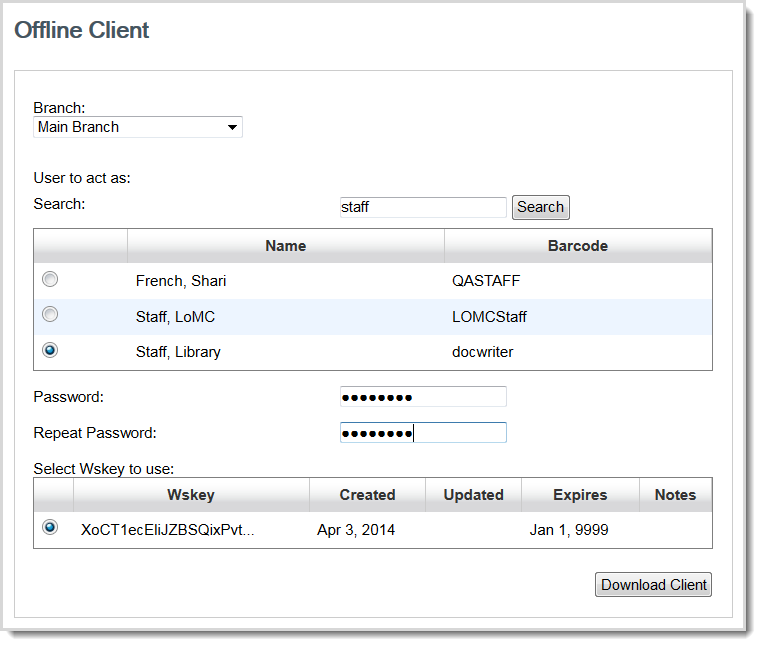
Descargar el cliente
- Inicie sesión en Configuración del servicio de OCLC. Para obtener información sobre cómo iniciar sesión, consulte Iniciar sesión.
- En el menú de navegación de la izquierda, haga clic en WMS Circulation > Integrations.
- Seleccione Cliente sin conexión.
- En la pantalla Cliente Offline, rellene los campos en el siguiente orden:
- Sucursal: Seleccione la sucursal para la que se utilizará el cliente offline. El cliente de Circulación Offline debe descargarse en cada sucursal que necesite utilizarlo.
- Usuario con el que se actuará: Busca la cuenta de usuario que utilizará el cliente. Haga clic en el botón de opción situado junto al nombre para seleccionar la cuenta.
- Seleccione la cuenta utilizada para las actividades normales de Circulación.
- Asegúrese de que la cuenta de usuario tiene un rol de Circulación. Para más información, consulte Funciones de circulación.
- Contraseña: Introduzca una contraseña para la cuenta.
- Esta contraseña permite utilizar el cliente Offline cuando WorldShare Circulation no está disponible.
- No es necesario que esta contraseña sea la misma que la utilizada para la cuenta de usuario, más arriba.
- Asegúrese de que el personal que utilizará el cliente conoce esta contraseña.
- Seleccione la WSKey que desea utilizar: Se puede utilizar cualquier WSKey de la lista. Haga clic en el botón de opción situado junto a la WSKey para seleccionarla. Si no aparece ninguna en la lista, deberá solicitar una WSKey de servicio WMS NCIP. Para más detalles, consulte Paso 1: Solicitar una clave de servicio web (WSKey).
- Haga clic en Descargar cliente.
- Guarde el cliente en su estación de trabajo. Seleccione un lugar fácil de encontrar y conocido por el personal que vaya a utilizar el cliente. Para instalar el cliente, siga los pasos de la sección Paso 3: Instalar el cliente, más abajo.
Paso 3: Instalar el cliente
Una vez que haya descargado el cliente desde Configuración del servicio, debe instalarlo en su ordenador.
- Abra el cliente haciendo doble clic en wms-offline-circulation.jnlp (en la ubicación que eligió en el paso 5, más arriba).
- Java funciona. La aplicación se actualiza automáticamente si se introducen nuevas funciones o se corrigen errores.
- Haga clic en Aceptar si aparece una ventana en la que se le pregunta: "¿Desea actualizar la aplicación?"
Problemas para descargar o iniciar el cliente fuera de línea
Ocasionalmente verá advertencias o mensajes al iniciar el cliente. Algunos problemas que puedes encontrar:
- Su versión de Java no está actualizada
- Solución: Instale Java 8. Es posible que tenga configurado Java para que se descargue automáticamente o que tenga que ponerse en contacto con el personal técnico para resolver el problema. Consulte al personal técnico si aparece una ventana con el mensaje "Aplicación bloqueada por la configuración de seguridad."
- No tiene Java instalado
- Solución: Descargue la versión actual de Java en Java SE Runtime Environment 8 Downloads.
- La aplicación no es de confianza y se produce una advertencia
- Solution: If the application is not trusted you will see a security warning. OCLC recommends you report this issue to OCLC Support and click Cancel rather than continuing. See Offline client support.
Paso 4: Ejecutar el cliente
Una vez descargado e instalado el cliente, puede acceder a él desde el acceso directo de la aplicación instalado en su máquina.
- Localice el acceso directo a la aplicación en el escritorio, en el menú Inicio (Windows) o con Launchpad (Mac).
- Haga clic en WMS Circulation Offline Client.
- Para obtener información sobre el uso del cliente, consulte Utilizar el cliente de Circulación sin conexión.
Utilizar el cliente de Circulación Offline
Siga las instrucciones que se indican a continuación para registrar artículos, retirarlos o eliminar transacciones. El cliente de Circulación fuera de línea no aplica políticas de préstamo, activa retenciones, respeta restricciones de usuarios, etc. porque la conexión al sistema que aplica dichas políticas no está disponible.
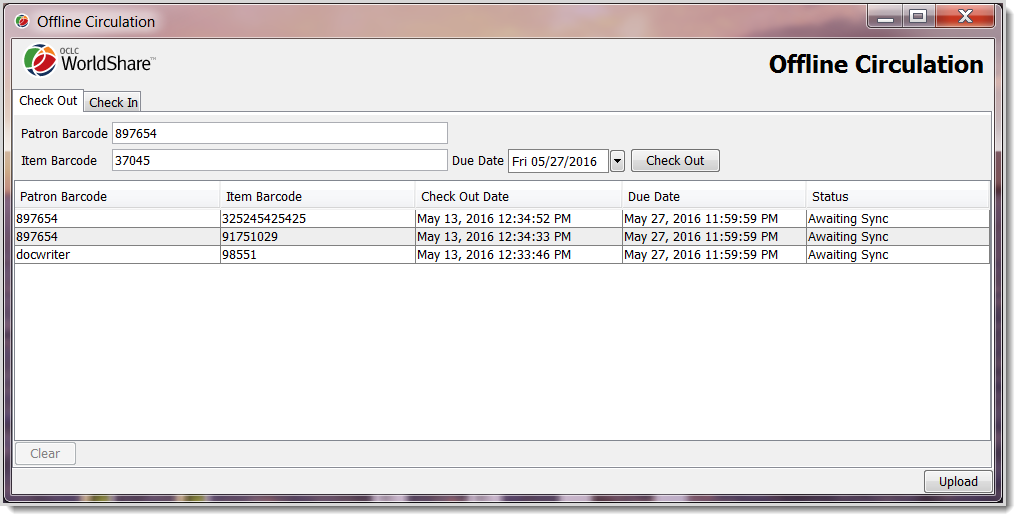
Comprobar artículos
- Seleccione la pestaña Salida.
- En el campo Código de barras del usuario, escanee o escriba el código de barras del usuario.
- En el campo Código de barras del artículo, escanee o escriba el código de barras del artículo.
- En el campo Fecha de vencimiento, escriba la fecha de vencimiento o haga clic en la flecha hacia abajo y utilice el calendario para seleccionarla.
- Haga clic en Check Out o pulse <Enter>.
- El artículo aparece en el área de transacciones con el estado En espera de sincronización.
El código de barras del usuario y la fecha de vencimiento se mantienen hasta que los cambie.
Registrar artículos
Borrar transacciones
Puede eliminar transacciones en el cliente fuera de línea si se han cargado correctamente, se han introducido por error o no se han podido cargar pero no se han podido resolver.
La eliminación de transacciones es permanente y debe realizarse con precaución. Las transacciones eliminadas no pueden recuperarse.
- On either tab (Check Out or Check In), click the transaction row you want to delete. To select multiple rows, highlight the first row and drag the cursor over the other rows. Or hold down the < Control > key while selecting the rows you want to remove.
- En la esquina inferior izquierda del cliente, haga clic en Borrar.
- Aparecerá una ventana pidiéndole que confirme la eliminación.
- Haga clic en Sí.
- Se eliminan las transacciones.
Sincronizar (cargar) transacciones
Para sincronizar las transacciones deben cumplirse estas condiciones:
- Debe haber al menos una transacción (entrada o salida) para que se activen los botones de carga en la esquina inferior derecha de cada pestaña.
- WorldShare Circulation debe estar disponible.
Cargar transacciones
- En la pestaña Check Out o Check In, en la esquina inferior derecha de la pantalla, haga clic en Cargar. Nota: Todas las transacciones con el estado En espera de sincronización se procesan cuando se hace clic en Cargar, independientemente de la pestaña que se haya utilizado o del tipo de transacción (entrada o salida).
- En la ventana Introducir contraseña, escriba la contraseña de la cuenta utilizada para descargar el cliente de circulación sin conexión. Haga clic en Aceptar.
- Si olvida o desconoce el nombre de usuario o la contraseña necesarios para acceder al cliente de Circulación sin conexión, repita el proceso de descarga.
- Se inicia el proceso de carga. La carga puede tardar de unos segundos a unos minutos, dependiendo de la cantidad de transacciones que deban cargarse. Puede seguir utilizando el cliente mientras se cargan las transacciones. Si su biblioteca tiene varias instancias del cliente que tienen más de una transacción para el mismo artículo, sólo se carga la transacción más reciente para ese artículo.
Para eliminar elementos una vez cargados, consulte Eliminar transacciones.
Estado de las transacciones tras la carga
La siguiente tabla describe los tres estados que pueden tener las transacciones después de cargarlas:
Problemas de carga
A veces, las transacciones no pueden cargarse en WorldShare Circulation. Estas son algunas de las razones por las que puede ocurrir:
- WorldShare Circulation no está disponible. Si la red o el sistema siguen sin funcionar, no es posible cargar transacciones. Estas transacciones se marcarán como fallo de comunicaciones y podrá intentar cargarlas cuando el sistema vuelva a funcionar.
- Se desconoce el código de barras del usuario o del artículo. Esto significa que el sistema no ha podido encontrar el usuario o artículo relacionado con el código de barras indicado. Esto puede deberse a un error tipográfico o a que el usuario o el artículo aún no se han creado en el sistema.
- Si los códigos de barras son erróneos, elimine la transacción y vuelva a introducir la información con los datos correctos.
- Si los códigos de barras son correctos, pero aún no están en el sistema, cargue las transacciones después de haber introducido los códigos de barras en el sistema.
- Los clientes tienen el mismo código de barras. Nota: Este error sólo se aplica a las bibliotecas WMS con reconocimiento de grupo. Si el cliente encuentra un código de barras que pertenece a más de un cliente dentro de su grupo, no podrá cargar la transacción.
- Las transacciones que se carguen en el orden incorrecto para el mismo artículo se ignorarán. Por ejemplo, si dos usuarios toman prestado el mismo libro cuando se utiliza la aplicación fuera de línea, pero las transacciones se cargan en un orden incorrecto, el sistema registrará la transacción que se produjo en el momento más tardío.
Soporte para clientes sin conexión
Si necesita ponerse en contacto con el Servicio de asistencia de OCLC, esté preparado para proporcionar esta información:
- El nombre y la versión del sistema operativo que está utilizando.
- La versión de Java instalada. Ejecute el siguiente comando en un intérprete de comandos y envíenos el resultado: java -version
- El cliente Offline Circulation crea un archivo de registro(offline-circ.log) que se encuentra en la subcarpeta wms-offline-circ de la carpeta de inicio del usuario, por ejemplo: C:\Usuarios\[minombredeusuario]\wms-offline-circ\offline-circ.log
